FAQ: Wie man mit GNMIDI Liedtext zu einer MIDI Datei hinzufügt und silbenweise synchronisiert
Software: GNMIDI 3 (Windows)
Dauer: Einfügen und Synchronisieren von Liedtextsilben zu Melodienoten dauert etwa 30 Minuten für ein 3 Minuten MIDI Lied.
Handbuchseite: https://www.gnmidi.com/handbook/german/karaoke_editor.htm
Ausprobieren: GNMIDI 3 Demo kostenlos für 14 Tage testen
Fragen: Falls Sie Schwierigkeiten oder Fragen haben kontaktieren Sie bitte den Autor mit dem Kontaktformular unten.
1. Bestimmen Sie den Melodiekanal des MIDI Liedes
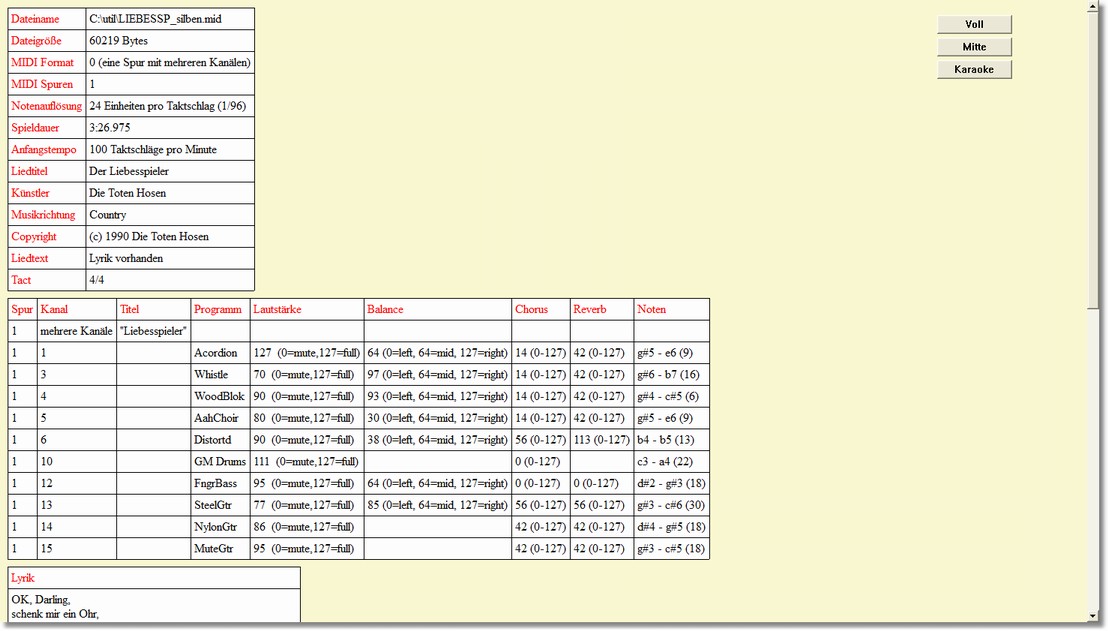
Verwenden Sie das Menü Datei / Öffnen um eine Standard MIDI Datei zu laden. GNMIDI wird in einem neuen Fenster Informationen über das MIDI Lied anzeigen. Starten Sie den MIDI Player mit der Leertaste und hören Sie auf die Melodie. Vergleichen Sie den Klang mit den Klangnamen die zu jedem Kanal im Informationsfenster angegeben sind.
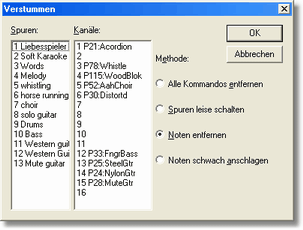
Um sicherzustellen, dass es der richtige Kanal ist verwenden Sie den GNMIDI Befehl Verstummen im Menü Bearbeiten / Klangfunktionen und entfernen Sie alle anderen Kanäle als den vermutlichen Melodiekanal. Spielen Sie das temporäre Ergebnis und überprüfen Sie ob es wirklich nur mehr die Melodie spielt.
Bei unklaren Situationen verwenden Sie die Funktion Verstummen und schalten einige Kanäle ab, bis klar ist welcher Kanal die Melodienoten enthält
2. Laden Sie die MIDI Datei in GNMIDI
Benutzen Sie das Menü Datei/Öffnen um die Standard MIDI Datei zu laden . GNMIDI zeigt Informationen zum Lied in einem neuen Fenster an.Wenn das Lied bereits Liedtext in einem bekannten Format enthält, wird der Liedtext angezeigt.
3. Starte den Karaokeeditor in GNMIDI
Benutzen Sie den Menübefehl Modifizieren/Karaokeeditor. Zuerst wird ein Dialog angezeigt der nach dem Melodiekanal fragt.
4. Geben Sie den Melodiekanal ein
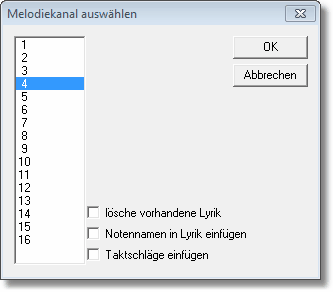
Selektieren Sie die Kanalnummer (1-16), die Sie zuvor schon herausgefunden haben. Wenn das Lied bereits Liedtext enthält, den sie aber ablehnen (z. B. falsche Sprache) dann kreuzen Sie die Option lösche vorhandene Lyrik an um den alten Text zu entfernen.
Falls das Lied keinen Liedtext hat (z. B. Instrumental) aber Sie möchten dennoch synchronisierte Textsilben anzeigen, dann könnten Sie die Option Notennamen in Lyrik einfügen ankreuzen.
Drücken Sie OK um mit der Liedtexteingabe fortzufahren.
5a. Liedtext eingeben
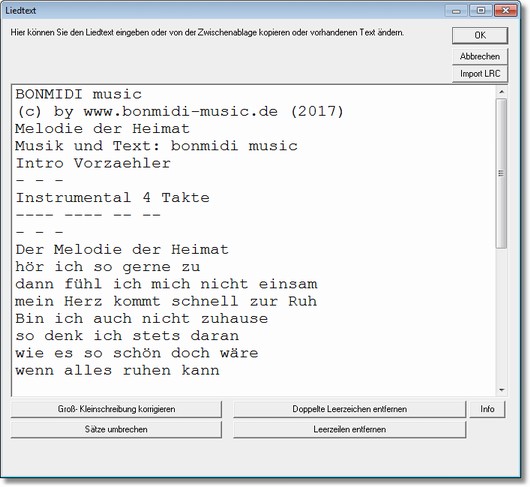
Der Liedtext Dialog erscheint, wenn das Lied noch keinen Liedtext enthält oder wenn im vorigen Dialog die Option lösche vorhandene Lyrik verwendet wurde.
Kopieren Sie den Liedtext in das Dialogeingabefeld (rechte Maus Popup-Menübefehle Kopieren und Einfügen oder Strg + C oder Strg + V Tasten) oder geben Sie den Text manuell ein.
5b. Liedworte in Silben abteilen
Die Zeilen und Wörter könnten später händisch in Silben aufgeteilt werden.Jedoch ist es schneller, wenn diese Aufgabe mit diesem Dialog bereits erledigt wird und später nur noch notwendige Korrekturen gemacht werden.
Wenn ein langer Text in die leere Textbox kopiert wird, dann versucht der Dialog die Sprache zu erkennen. Die Sprache kann auch händisch mit der Sprachlistenbox umgeschaltet werden.
Für die Sprachen Englisch und Deutsch unterstützt der Dialog beim Silben abteilen an vermutlich geeigneten Wortpositionen.
Für einige Sprachen sind nur einige häufig benutzte Wörter bekannt und wird eine Abteilung vorgeschlagen. Benutzen Sie das Benutzerwörterbuch, um das gewünschte Abteilen für zukünftiges Abteilen zu lernen.
Der Abteilenassistent versteht die Bedeutung der Worte nicht und kennt auch nicht alle Worte. Deswegen können einige Wörter an unerwarteten Stellen abgeteilt sein und benötigt dann händische Korrektur.
Das kann man einfach durch Einfügen oder Verschieben des Minuszeichens (-) erledigen.
Der korrigierte Text kann mit der Maus selektiert werden und die Worte zum Benutzerwörterbuch der eingestellten Sprache hinzugefügt werden.
Wenn Lyrik dann in Silben wie sie vermutlich gesungen werden zerlegt ist werden diese so den Melodienoten zugeordnet und häufig in ist dann die Zuordnung automatisch korrekt, und daher rascher erledigt.
Danach bleiben nur noch Ausnahmen offen, wo die Melodie vielleicht mehr Noten für eine Silbe spielt oder wenn unerwartet eine Note für eine Silbe fehlt.
Das kann in den nächsten Schritten durch Teilen oder Zusammenfassen von Silben oder auch durch Einfügen einer Position zwischen zwei Melodien erfolgen, die dann eine Silbe zugeordnet bekommt.
Drücken Sie auf OK, wenn die Texte sind fertig.
6. Der Karaokeeditor Dialog
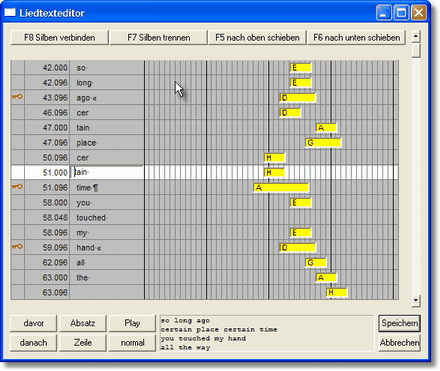
Der Dialog enthält eine Tabelle mit vertikalem Scrollbar mit einer Melodienote in jeder Zeile und Liedtext, der noch auf die richtige Zeile (= Melodienote) in Silben geteilt und synchronisiert werden soll.
Die Spalten sind:
- Sperren: Das Schlüsselsymbol kann durch Klicken in diese Spalte und jeweilige Zeile ein- oder ausgeschaltet werden. Das Sperren Symbol hilft, damit Silben die bereits richtig synchronisiert sind nicht unbeabsichtigt verschoben werden. Es wird empfohlen das Symbol bei der letzten schon Silbe einer synchronisierten Liedzeile zu setzen.
- Position: diese Spalte zeigt die Taktposition der Melodienote und kann nicht verändert werden.
- Lyrik: enthält eine Zeile oder Wort oder Silbe die momentan an die Position der Melodienote (Zeile) synchronisiert ist.
- Note: enthält die Melodienote mit dem Notennamen. Die Breite des gelben Balkens zeigt die Dauer der Note an. Die horizontale Position des gelben Balkens zeigt die Tonhöhe der Note an.
7. Liedtextzeilen in Silben zerlegen
Zuerst entsperren Sie nachfolgende Zeilen, die noch nicht synchronisiert sind aber das Schlüsselsymbol enthalten (Klicken Sie auf das in diesem Fall zu findende Schlüsselsymbol). Das ist erlaubt, da diese Zeilen noch nicht synchronisiert sind und daher noch nicht geschützt werden müssen.Klicken Sie in eine Spalte die Text enthält der noch in Silben zerlegt werden muss. Benutzen Sie die Pfeiltasten links und rechts um den Textcursor an die Wortposition zu bewegen, an der der Text am besten geteilt werden soll. Drücken Sie die Taste F7 um den Text zu teilen. Der Text nach der Cursorposition wird in die nächste Zeile geschoben und der Inhalt dieser Zeile zur Gänze ebenfalls weiter nach unten, und das so lange bis eine freie Zeile unten ist oder Schieben von einem Sperren Symbol verhindert wird. Wenn ein Sperrsymbol in den nächsten Zeilen vorhanden ist, dann geht das Teilen nicht, weil auch das Hinunter schieben von Zeilen an die Sperre einer geschützten Zeile stößt.
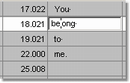
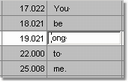
Benutzen Sie Taste F8 für Fälle wo das Teilen falsch war oder zwei hintereinander liegende Texte zusammengefügt werden.
Entfernen Sie keine Leerzeichen am Ende von Wörter, die sollen beim vorhergehenden Wort bleiben.
Teilen Sie zunächst nur die nächste Zeile und synchronisieren Sie diese Silben danach (nächstes Kapitel), und dann schützen Sie diese Zeile durch Setzen eines Sperrsymbols bei der letzten Silbe in dieser Zeile.
8. Synchronisieren Sie Silben zur passenden Melodienote
Spielen Sie das Teilstück des Liedes das gerade in der Tabelle sichtbar ist mit dem Play Button. Merken Sie sich welche Silbe zu welcher Note gehört. Klicken Sie in eine Textzeile die zu einer anderen Note verschoben werden soll und benutzen Sie die Tasten F5 (hinauf) und F6 (hinunter) um den Text dieser Zeile und die Nachbarzeilen in der jeweiligen Richtung zu verschieben.
Ein Sperrsymbol in einer dieser Zeilen verhindert, dass man unbeabsichtigt bereits synchronisierte Zeilen mitverändert.
Benutzen Sie den OK Button, wenn sie die synchronisierten Daten behalten möchten.
GNMIDI erzeugt ein temporäres Lied mit den Änderungen und öffnet diese in einem neuen Fenster. Benutzen Sie den Menübefehl/Datei Speichern unter um das temporäre Ergebnislied zu speichern.
9. Absätze und Zeilenenden
Die letzte Silbe am Ende einer Liedtextzeile sollte entweder mit dem Paragraf oder Zeilenende Zeichen abgeschlossen werden. Benutzen Sie dafür die Buttons wenn Sie den gewünschten Text angeklickt haben (Textcursor ist gesetzt). Ein Paragraftrenner wird zwischen zwei Versen benutzt und ein Zeilenende als Zeilentrenner innerhalb eines Verses.
10. Neue Zeilen als Ausnahme einfügen
Manchmal wurde die Melodie nicht exakt gleich gespielt wie das ein Sänger in einer bestimmten Aufnahme gesungen hat. Es könnte sein, dass weniger Noten als gesungene Silben vorhanden sind.
Es gibt folgende Workarounds für solche Situationen:
- ändern Sie die Noten im Lied mit einem MIDI Editor
- fassen Sie einige Silben zusammen die zur selben Melodienote synchronisiert werden
- Fügen Sie eine neue Zeile ein zwischen zwei Melodienoten mit einer Positionsangabe zwischen diesen Notenpositionen und synchronisieren sie eine Silbe auf dieser neue Position
11. Wiederholen Sie die Schritte 7-10 bis das gesamte Lied synchronisiert ist.
Die GNMIDI Demo synchronisiert für Testzwecke nur die erste Hälfte des Liedes. Bitte bestellen Sie eine GNMIDI Lizenz, um das gesamte Lied synchronisieren zu können.12. Verlassen Sie den Dialog und speichern Sie die Ergebnisse
Stoppen Sie den Player zuerst.Benutzen Sie Abbrechen, wenn Sie die Ergebnisse nicht speichern möchten.
Benutzen Sie den OK Button, wenn Sie die Synchronisierungsdaten behalten möchten.
GNMIDI erzeugt eine temporäre MIDI Datei mit den Änderungen im temporären Verzeichnis von Windows und öffnet diese Datei in einem neuen Fenster.
Benutzen Sie den Menübefehl Datei/Speichern unter um die Ergebnisdatei in eine neue Datei zu speichern. Wenn die temporäre Datei nicht gespeichert wird, wird sie beim Schließen des Fensters oder spätestens beim Beenden des Programms gelöscht.
13. Konvertieren des eingebetteten und synchronisierten Liedtextes mit GNMIDI
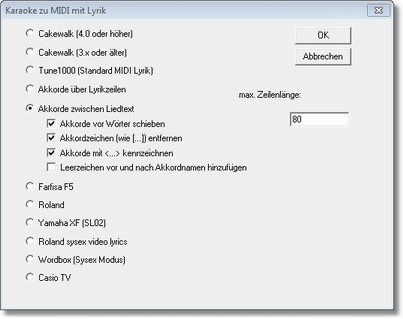
Der GNMIDI Karaokeeditor benutzt das Standard MIDI Lyrikformat zum Einbetten und Synchronisieren von Liedtext.
GNMIDI kann Liedtext in das .kar Format oder zu anderen bekannten Liedtextformaten konvertieren.
14. Karaoke mit GNMIDI Karaokeplayer abspielen
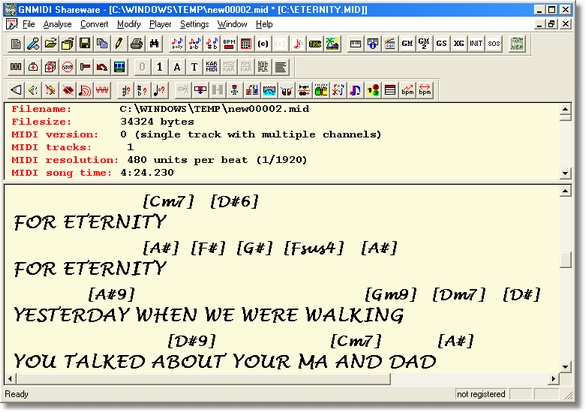
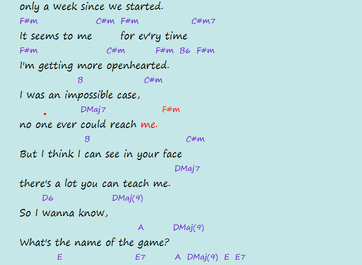
Benutzen Sie den Menübefehl Datei/Öffnen, um die MIDI-Datei oder .kar Datei oder ein MP3 Lied zu laden. Der Liedtext wird angezeigt, wenn es bereits im Lied vorhanden ist. Verwenden Sie die Leertaste oder die Playerfunktionen im Menü Player, um das Lied zu spielen. Synchronisierter Liedtext wird beim Spielen eingefärbt. Im Lied vorhandene Akkorde werden über dem Liedtext dargestellt.